Ekrano pritaikymų naudojimas įrenginiuose „iPhone“, „iPad“ ir „iPod Touch“
Sužinokite, kaip naudoti „Display Accomodations“ (ekrano pritaikymus), pvz., „Color Filters“ (spalvų filtrus) ir „Limit Frame Rate“ (kadrų spartos ribojimą), „iPhone“, „iPad“ ar „iPod touch“ įrenginiuose, kuriuose naudojama „iOS 10“ ar naujesnė programinė įranga.
Jei sergate daltonizmu ar turite kitų regos sutrikimų, galite pasinaudoti funkcija „Color Filters“ (spalvų filtrai), kuri jums padės atskirti spalvas.Funkcija „Color Filters“ (spalvų filtrai) gali pakeisti paveikslėlių ir filmų išvaizdą, todėl juos naudoti rekomenduojama tik tuomet, kai būtina.
Funkciją „Color Filters“ (spalvų filtrai) galite įjungti pasinaudoję nuoroda neįgaliesiems ar apsilankę programoje „Settings“ (nuostatos).
Funkcijos „Color Filters“ (spalvų filtrai) įjungimas programoje „Settings“ (nuostatos)
Eikite į „Settings“ (nuostatos) > „General“ (bendra) > „Accessibility“ (pritaikymas neįgaliesiems) > „Display Accommodations“ (ekrano pritaikymai) ir pasirinkite „Color Filters“ (spalvų filtrai).
Įjungus funkciją „Color Filters“ (spalvų filtrai), galima rinktis iš toliau nurodytų keturių iš anksto nustatytų filtrų.
„Grayscale“ (pilkio pustoniai).
„Red/Green for Protanopia“ (raudon. / žal. protanopikams).
„Green/Red for Deuteranopia“ (žal. / raudon. deuteranopikams).
„Blue/Yellow for Tritanopia“ (mėlyn. / gelton. tritanopikams).
Kad būtų lengviau pasirinkti savo poreikius atitinkančią parinktį, matysite tris spalvų diapazono pavyzdžius. Norėdami rasti geriausiai sau tinkantį filtrą, ant šių pavyzdžių braukite į kairę arba į dešinę.
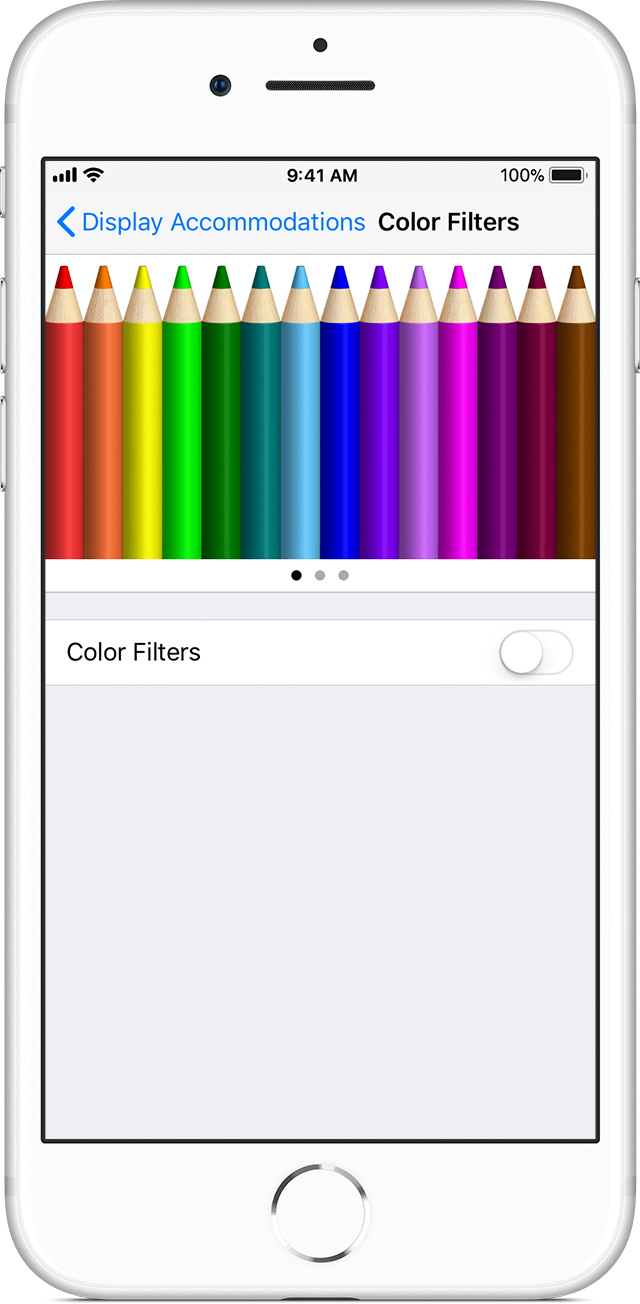
Šiame pavyzdyje parodyta pieštukų spalvų vaivorykštė – iš kairės į dešinę: raudona, geltona, žalia, mėlyna, violetinė, ruda.
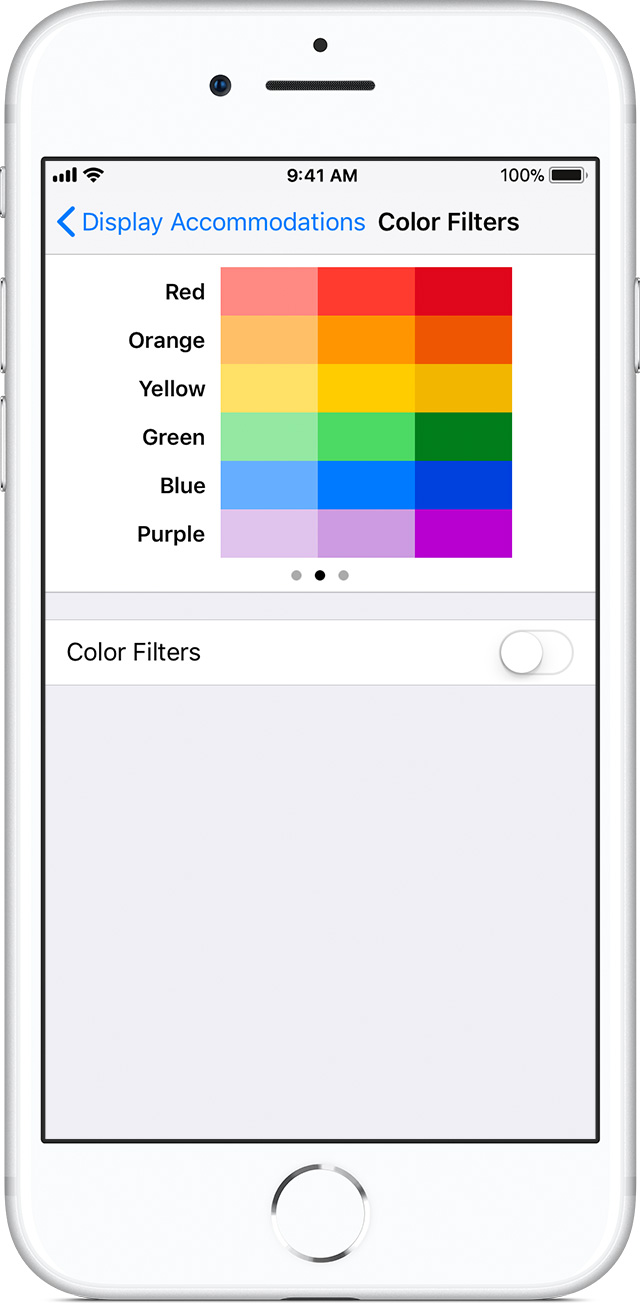
Šiame pavyzdyje parodyti trys spalvų intensyvumo stulpeliai.
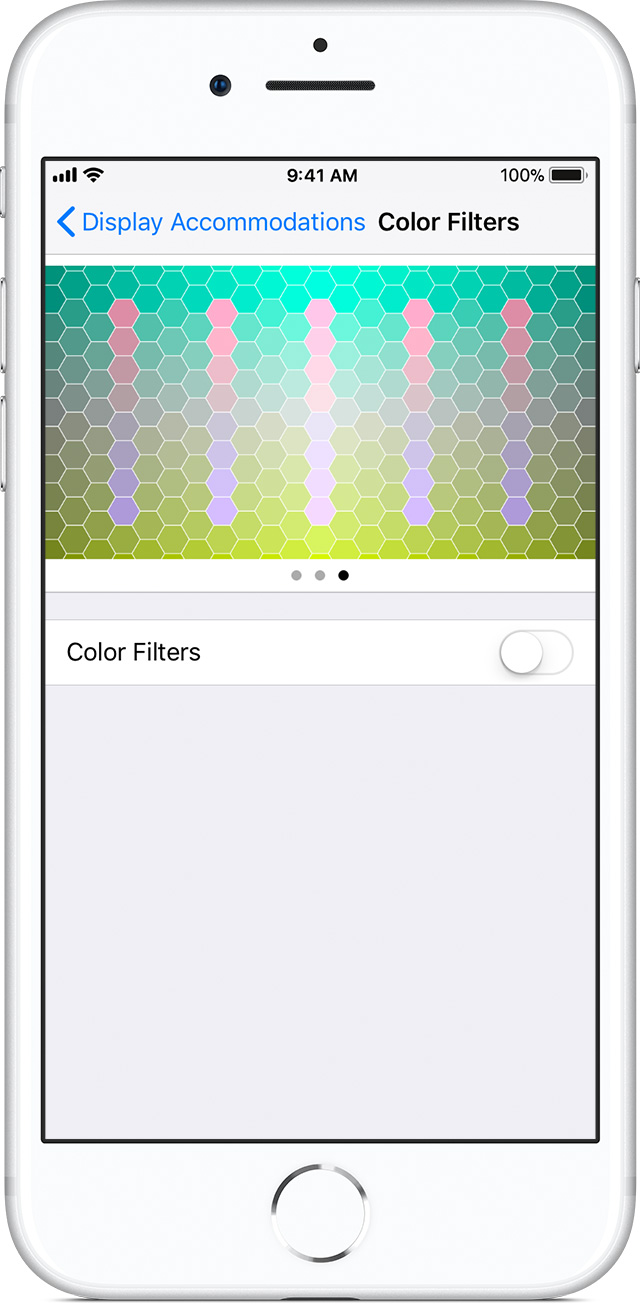
Šiame spalvų skyrimo sutrikimų turintiems žmonėms skirtame pavyzdyje ant kintančių spalvų fono pavaizduotos vertikalios linijos. Pasirinkite filtrą, kuris rodo visą liniją.
Funkcijos „Color Filters“ (spalvų filtrai) įjungimas naudojant nuorodą neįgaliesiems
Norėdami funkciją „Color Filters“ (spalvų filtrai) įjungti naudodami nuorodą neįgaliesiems, atlikite toliau nurodytus veiksmus.
Eikite į „Settings“ (nuostatos) > „General“ (bendra) > „Accessibility“ (pritaikymas neįgaliesiems) > „Accessibility Shortcut“ (nuoroda neįgaliesiems) ir pasirinkite „Color Filters“ (spalvų filtrai). Nustatę funkciją „Color Filters“ (spalvų filtrai), galite greitai juos įjungti ir išjungti triskart spustelėdami įrenginio pagrindinį mygtuką.
Spalvų intensyvumo reguliavimas
Pagal savo poreikius galite reguliuoti bet kurio iš spalvų filtrų intensyvumą. Norėdami tinkinti filtrą, kad jis būtų intensyvesnis arba mažiau intensyvus, eikite į „Settings“ (nuostatos) > „General“ (bendra) > „Accessibility“ (pritaikymas neįgaliesiems) > „Display Accommodations“ (ekrano pritaikymai) ir reguliuokite slankiklį „Intensity“ (intensyvumas).
Spalvų atspalvių reguliavimas
Jei esate jautrūs spalvoms ar šviesai, galite keisti savo ekrano spalvų atspalvius. Taip galėsite pakeisti viso „iPhone“, „iPad“ ar „iPod Touch“ ekrano atspalvį.
Kadrų spartos ribojimas
Jei naudojate „iPad Pro“ (10,5 col.) arba „iPad Pro“ (12,9 col., 2-osios kartos), galite nustatyti didžiausią ekrano kadrų spartą – 60 kadrų per sekundę. Eikite į „Settings“ (nuostatos) > „General“ (bendra) > „Accessibility“ (pritaikymas neįgaliesiems) > „Display Accommodations“ (ekrano pritaikymai) ir įjunkite funkciją „Limit Frame Rate“ (kadrų spartos ribojimas).
